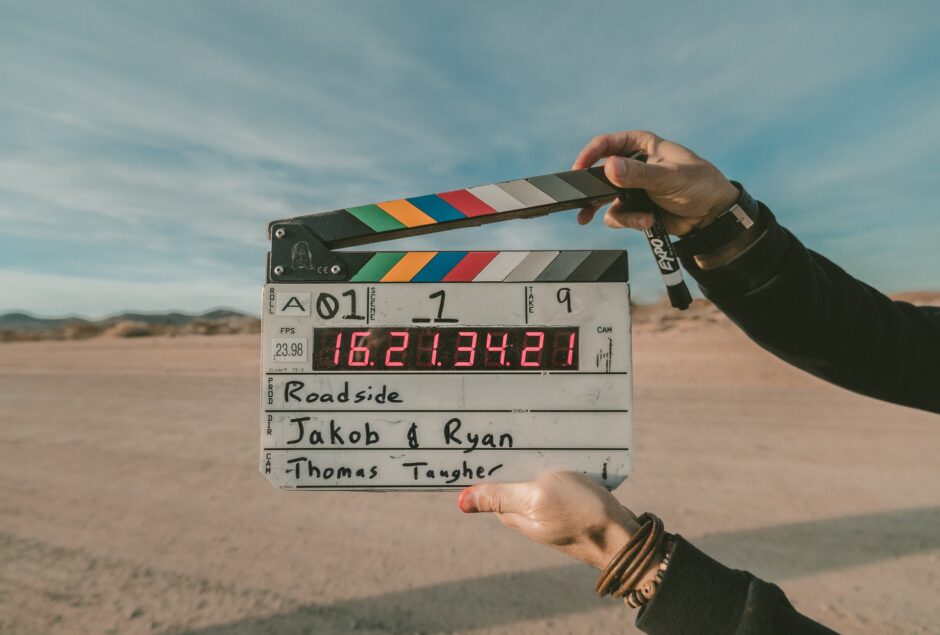初心者でも簡単にプロ並みの動画編集ができることで有名な動画編集ソフト「Filmora」

Filmoraを無料で使う方法は?
Filmoraとは?
「Filmora」とは、Wondershare社が提供している動画編集ソフトです。初心者でも簡単にプロ並みの編集ができ、欧米を中心に500万人以上のユーザーが利用しています。Filmora1つで、録画機能から編集、Youtubeなどのプラットフォームへの出力まで完結させることも可能です。
「Filmora」には無料体験版があり、無料体験版の特徴は以下の通りです。
- 機能制限なし(有料版と同じ機能を利用可能)
- 期間制限なし
「Filmora」の無料体験版では、有料版と同様の機能を使うことが可能です。「試したい機能が有料版にしか搭載されていなかった….」などということがなく、すべての機能を試すことができる点が魅力です。
また、他のソフトでは、無料体験版の利用期間が限られていることもありますが、Filmoraでは使いたいだけ利用することもできます。
ここからは、Filmoraの無料体験版の使い方を解説します。
手順は以下の4ステップです。
- 無料体験版をダウンロード
- Filmoraをインストール
- ログイン
- Wondershare IDの作成
無料体験版をダウンロード|Filmora無料体験版の使い方①
公式サイト
Filmoraをインストール|Filmora無料体験版の使い方②
セットアップ用のアプリを起動させて、Filmoraをインストールします。インストール後に表示される「今すぐ開始」ボタンを押して、Filmoraを起動させれば、Filmoraの導入が完了です。
ログイン|Filmora無料体験版の使い方③
動画編集のみで使用する場合は問題ありませんが、完成した動画を出力したい場合は、ログインが必要です。
出力が必要になった場合は、あらかじめソフトの編集画面右上の「ログイン」ボタンを押して、Wondershare IDを入力し、ログインしておきましょう。
WondershareIDの作成|Filmora無料体験版の使い方④
Wondershare IDを持っていない場合は、ログイン画面中央の「アカウント作成」ボタンを押し、
- メールアドレス
- パスワード
- 名前
を入力すると、新規作成ができます。
ロゴを消すことが可能!無料版から有料版へ切り替える方法
無料版を試してから、有料版に切り替えるケースも多く見られます。有料版へ切り替える場合は、ソフトの編集画面右上の「購入」アイコンをクリックします。すると、料金プランが表示されるので、適したプランを選択し、購入ボタンを押せば、完了です。
購入後、WonderIDでログインし、ライセンス認証が行われると、有料版が使用できるようになります。有料版ではロゴを消すことが可能です。
Filmoraの無料版と有料版の違いは?
Filmoraの無料版と有料版に機能面での違いはありません。唯一の違いとして、「ロゴマークの有無」が挙げられます。無料版のソフトを出力すると、画面にロゴマークが入る仕様になっています。
このロゴを消すためには、有料版に切り替える必要があります。
Filmoraと他ソフトの比較

今回は、最も有名な動画編集ソフトであるAdobe社の「PremierePro」と比較します。さっそく、詳しく見ていきましょう。
有料版の値段|Filmoraと他ソフトの違い①
有料版の値段は、以下の通りです。
- Filmora:6,980円(ダウンロード版年間プラン)
- PremierePro:3,828円/月(単体・月々払いプラン)
Filmoraは年間プランのみの料金形態になっており、約7,000円の料金が必須です。一方、PremiereProは、単体プランを月々払いで支払えばひと月約4,000円で利用できます。
また、PremiereProでは、Photoshopやillustratorなどの他ソフトが使い放題になるCreativeCloudコンプリートプランもあり、Filmoraと比較すると、値段やプランが柔軟であると言えます。
機能|Filmoraと他ソフトの違い②
機能性を比較すると、Filmoraが初心者~中級者向けのソフトであるのに対して、
PremiereProは中級者~上級者向けのソフトと位置づけられます。
Filmoraはエフェクトが豊富で、初心者でも簡単に本格的な編集が行えます。一方で、細かい編集には対応しきれない部分もあるため、高度な編集を求めている人には少し物足りない可能性もあります。
PremiereProは、編集技術を習得するまでは時間がかかることもありますが、取得した後はそれぞれの動画に合わせた高度な編集を行うことが可能です。
結婚式やイベント用の動画作成など短期的な動画編集を行うのであればFilmora、Youtubeなどで長期的に動画編集を行うのであればPremiereProを活用して、編集技術を身に着けることをおすすめします。
拡張性|Filmoraと他ソフトの違い③
他のソフトとの連携など拡張性の違いも、重要なポイントです。
Filmoraでは、Filmoraを使うことで「Wondershare Filmstock」という素材サイトと連携することができます。
エフェクトやサウンドなど200万点以上の素材が搭載されています。
PremiereProでは、CreativeCloudコンプリートプランを使うことでPhotoshopやillustratorなどの他ソフトとの連携が可能です。より動画編集の幅を広げることができます。
学習しやすさ|Filmoraと他ソフトの違い④
Filmoraでは、Filmoraの使い方を学ぶために公式サイトのチュートリアルやユーザーガイドを活用して理解を深めることができます。
PremiereProは、チュートリアルやユーザーガイドはもちろんのこと、インターネット上で公開されているさまざまな情報で学習することができます。有名な動画編集ソフトであるため、編集作業でわからないことがあった場合に多様な方法で解決しやすい点がメリットです。
動画編集を始めるならPremiere Proがおすすめ
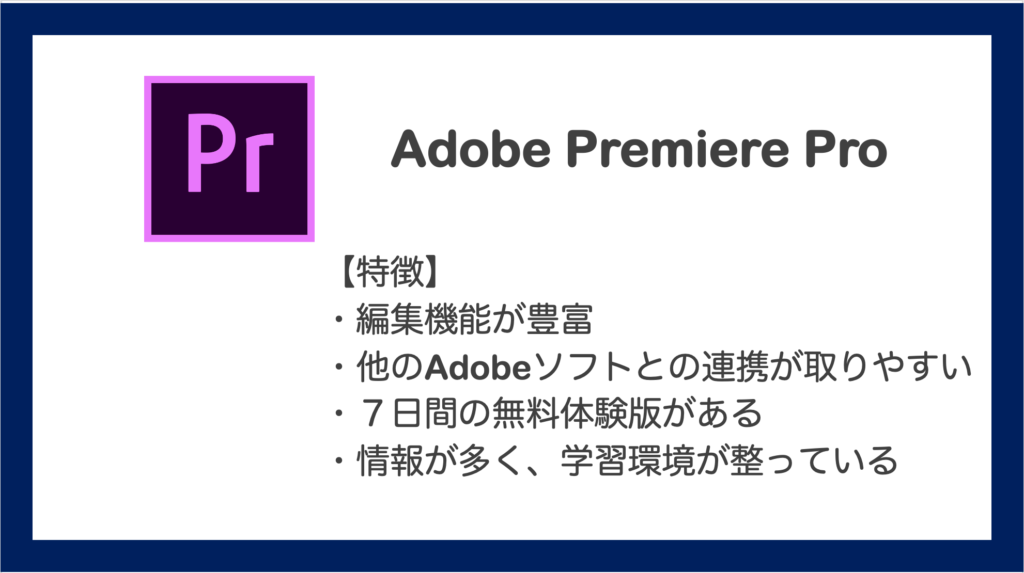
これから動画編集を始める方には、PremiereProの導入をおすすめします。PremiereProの無料体験期間に制限はありますが、有料版と変わらない機能をお試しすることができます。
また、有料版を導入した際の、機能性や拡張性、学習しやすさはPremiereProが最も高いと言っても過言ではありません。PremiereProは映像制作会社などさまざまな現場で使用されています。
これから本格的に映像制作を始める場合、さまざまな技術の習得が見込まれるため、実際にプロが使用している動画編集ソフトを活用することが最善であると言えます。
Filmoraの登録はこちらから!
【まとめ】Filmoraを無料で使う方法
この記事では、フィモーラの無料体験版の使い方や他のソフトとの違いをご紹介しました。Filmoraは無料でも有料版と同様の機能を使うことができ、期間の制限もありません。出力したい場合のみ、ロゴマークが付いてしまうため有料版への切替が必要です。有料版を使用する際には、他のソフトも検討してみましょう。
最も有名な動画編集ソフトPremiereProを活用すれば、多様な機能と拡張性で動画編集の幅を広げてくれます。また、料金形態も豊富なので、自分に合った方法で動画編集ソフトの利用を続けることも可能です。動画編集ソフトの導入を検討している方は、ぜひこの記事の内容を参考に、自分に合ったソフトを見つけてくださいね。